Atnaujinimas į InDesign CC 14.0 atneša keletą funkcijų, kurios žymiai optimizuoja tavo darbo procesą. Šios naujienos ne tik naudingos, bet ir laiką taupančios. Būsi nustebintas, kaip paprastai dabar galima atlikti tam tikras užduotis.
Svarbiausi atradimai
- Komentarų importavimas iš PDF
- Vizualus šriftų peržiūrėjimas
- Paprastas prieigos prie Adobe Fonts užtikrinimas
- Maketo pritaikymas
- SVG šriftų palaikymas
- PDF formų pritaikymas
- Naujas „Savybės“ panelis
- Spausdinimo paslaugų teikėjų nurodymai
- Turinio jautrus pritaikymas
- Atstumai tarp pastraipų
Žingsnis po žingsnio instrukcija
1. Importuok komentarus iš PDF
Viena iš puikiausių naujų funkcijų InDesign CC 14.0 yra komentarų importavimas iš PDF dokumentų. Tikriausiai dažnai dirbi su PDF, kurias redagavo redaktoriai. Vietoje to, kad perjunginėtumės tarp Acrobat ir InDesign, dabar gali lengviau tvarkyti komentarus.
Norėdamas importuoti komentarus iš PDF dokumento, eik į Failas > PDF komentarai importuoti. Čia pasirink savo PDF ir paspausk „Importuoti komentarus“. Atsidarys naujas PDF komentarų panelis, ir tu pamatysi visus aktualius pastebėjimus. Tada gali paspausti ant atskirų komentarų ir pakeitimus tiesiogiai įgyvendinti savo makete.
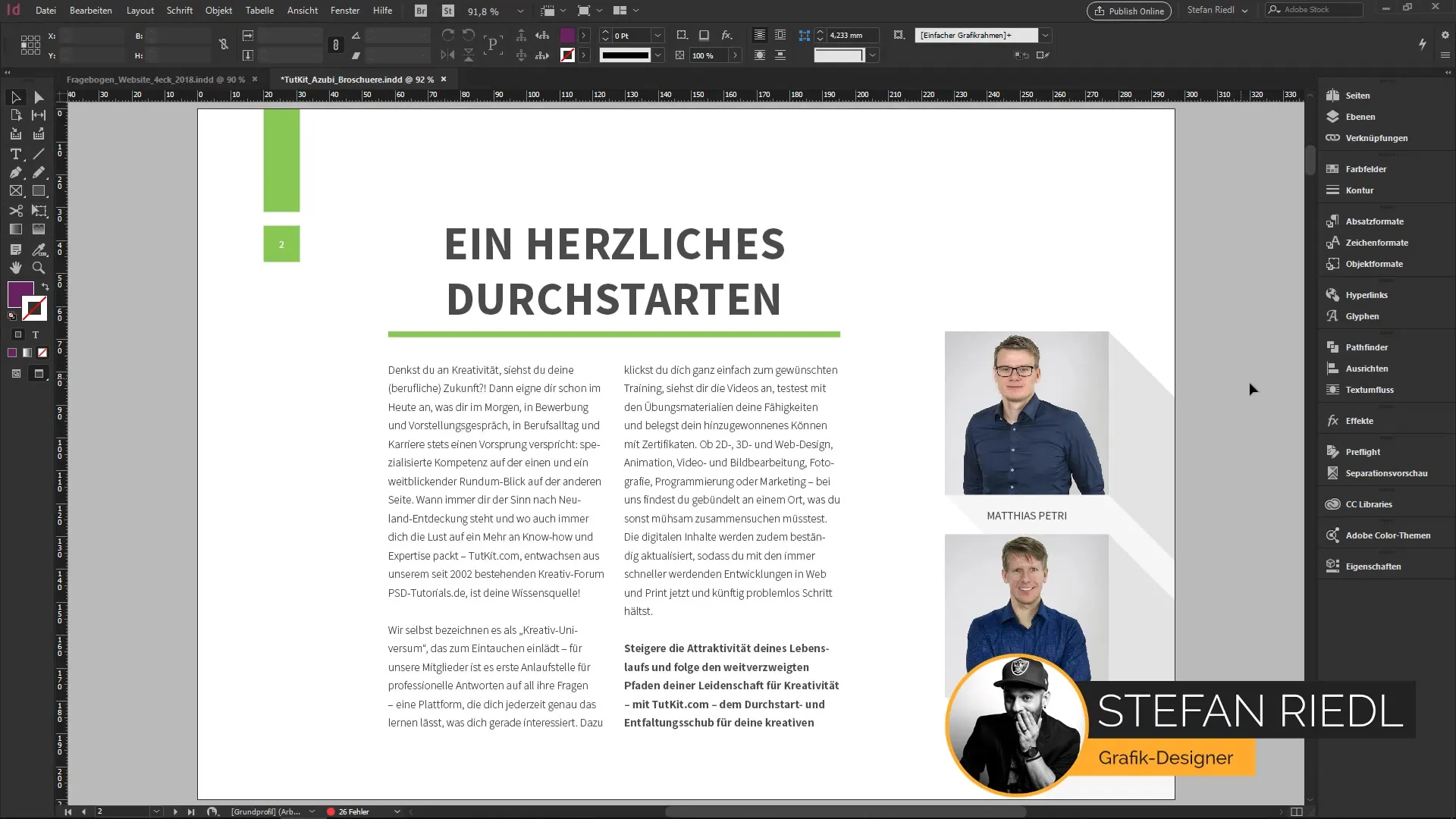
2. Vizualus šriftų peržiūrėjimas
Šriftų panelėje įvyko keletas pokyčių. Dabar gali tiesiogiai priartinti ir pasirinktam tekstui rodyti tinkamus šriftų pavyzdžius. Jei įvesi žodį ar pavyzdinį sakinį, tuojau pat pamatysi, kaip atrodo šis šriftas.
Naudodamas naują funkciją „daugiau ieškoti“, dabar taip pat žinomą kaip Adobe Fonts, gali pasiekti didžiulį šriftų pasirinkimą, kurie nėra įdiegti lokaliai. Taip sutaupysi laiko ieškodamas konkretaus šrifto internete.
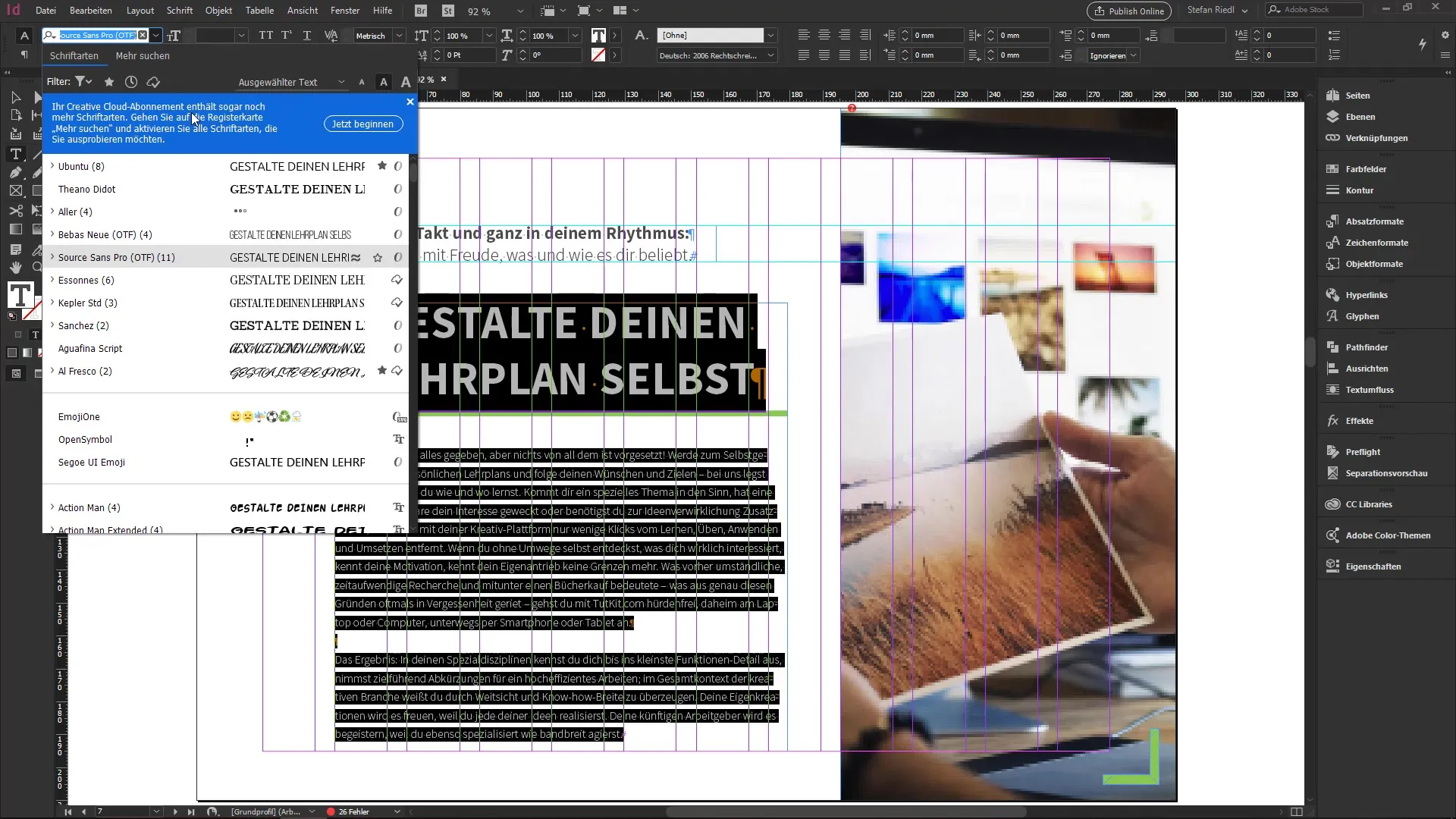
3. SVG šriftų palaikymas
InDesign 14.0 taip pat siūlo galimybę naudoti SVG šriftus, kurie palaiko OpenType sąsajas. SVG šriftai leidžia grafikas ir spalvas įterpti į glifus. Tai suteikia visiškai naują išvaizdą! Pavyzdžiui, gali išbandyti Adobe šriftą „Tri-Color“, kuris dirba su spalvų perėjimais.
Jei pažymėsi tekstą su šiuo šriftu, gausi įdomių pasirinkimų tipografijos nustatymuose, pavyzdžiui, dėl skirtingų spalvinių variantų. Eksperimentuok su šiais šriftais, kad sukurtum įspūdingus vizualinius efektus.
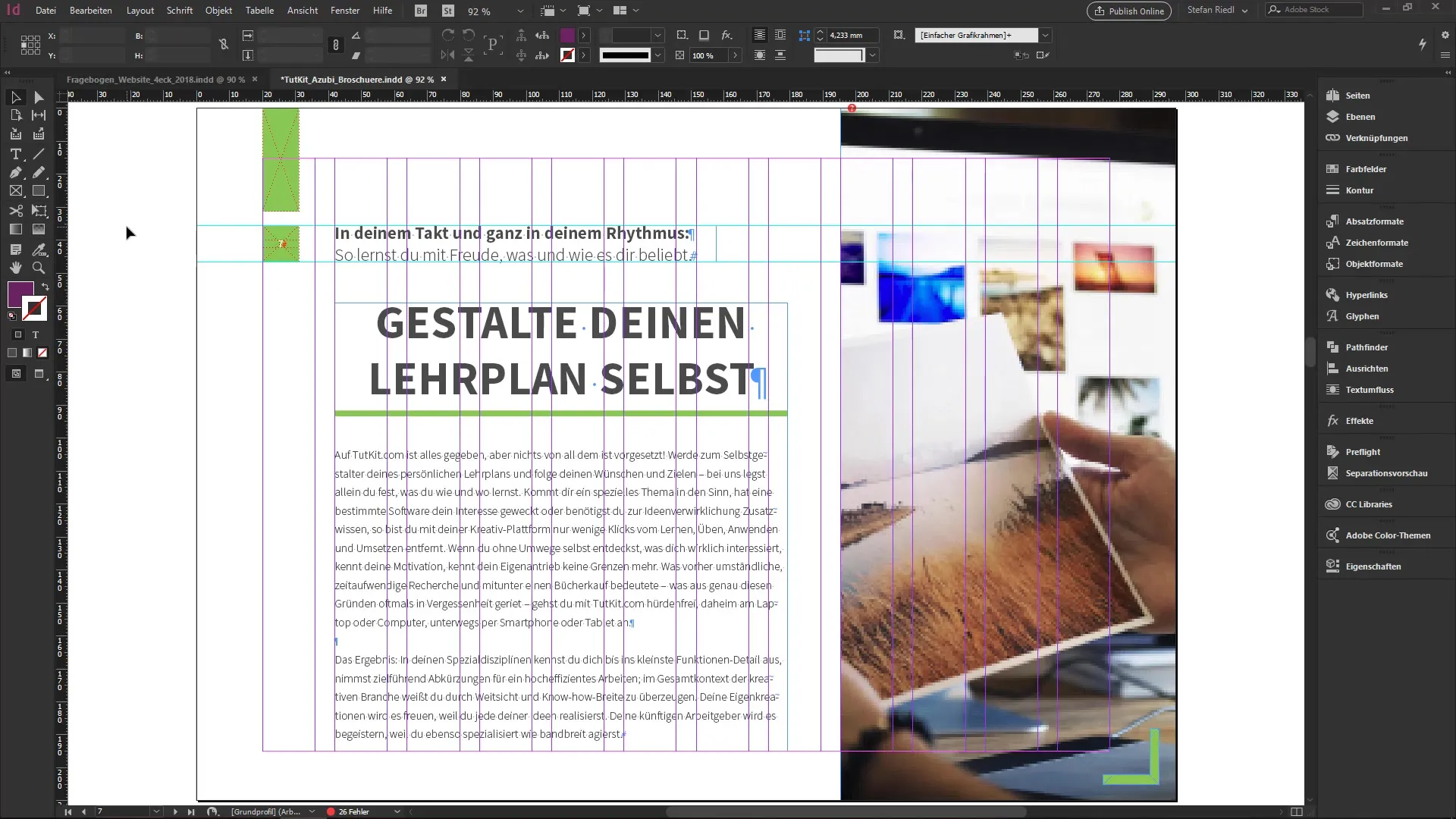
4. Individualūs pritaikymai PDF formoms
Dar viena naudinga naujovė yra formų pritaikymas InDesign. Jei tau reikia laisvos teksto srities PDF dokumente, dabar gali individualiai nustatyti šriftą, dydį ir pjūvį šių lauko tekstams.
Eik į Lange > Interaktyvus > Mygtukai ir formos, kad galėtum pasinaudoti naujais nustatymais. Tai reiškia, kad tavo anketos maketas puikiai atitiks formų duomenis, kuriuos kuri.
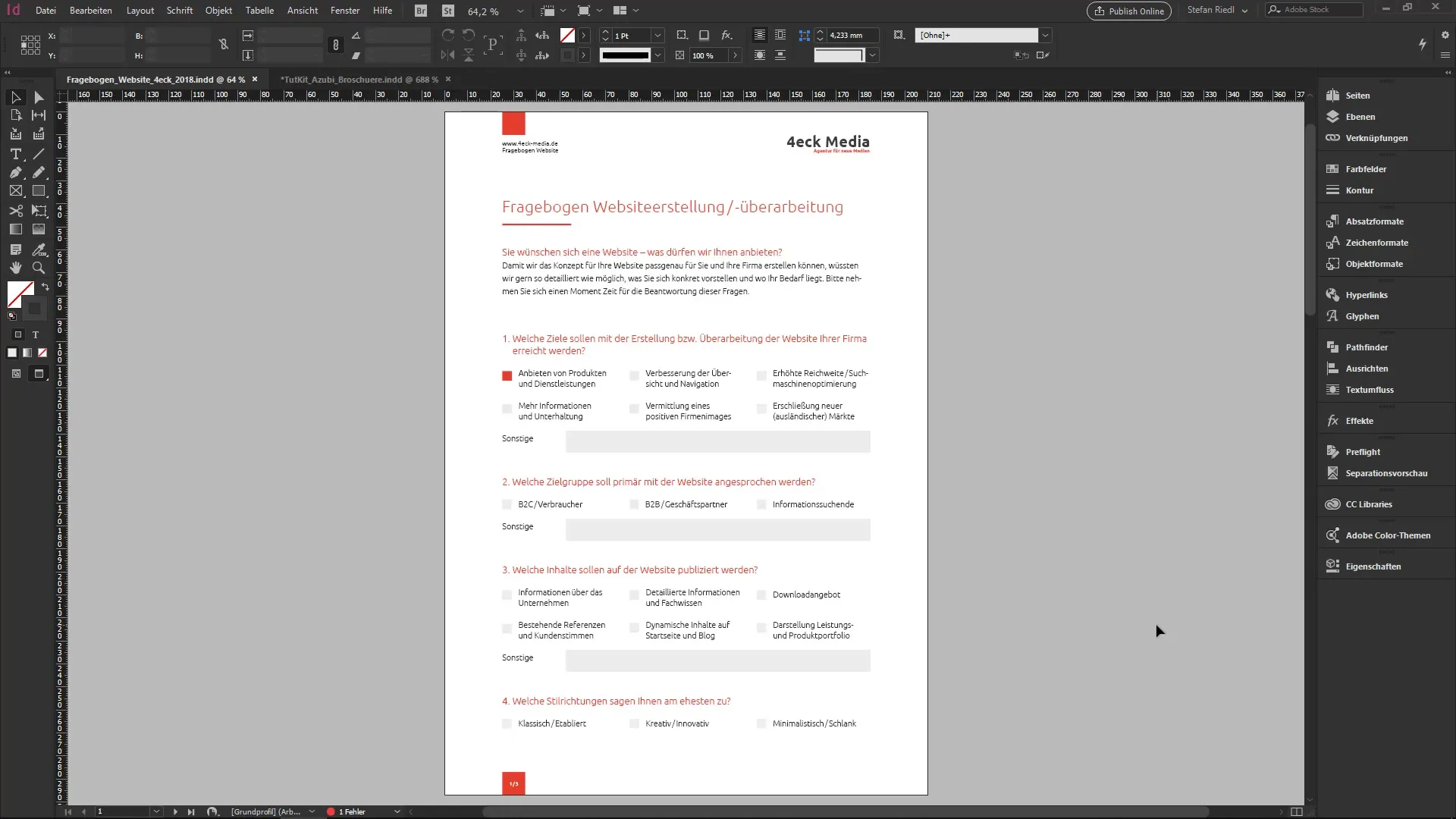
5. Naujo „Savybės“ panelio naudojimas
Naujas Savybės panelis žymiai palengvina tavo darbą. Jame yra nustatymai, kurie automatiškai pritaikomi pasirinktam objektui.
Jei pasirinksi teksto lauką, visos aktualios parinktys bus matomos iš karto, ir tu gali labai greitai atlikti pakeitimus, nereikės ilgai ieškoti.
6. Maketo pritaikymas
Jei reikia pakeisti savo maketą į kitą formatą, dabar yra paprasta funkcija, vadinama „Maketo pritaikymas“. Tai padės tau lengvai pritaikyti visų dokumento elementų dydžius ir pozicijas.
Tiesiog eik į Failas > Maketo pritaikymas ir pasirink norimą formatą, į kurį nori konvertuoti. Programa automatiškai skalės visus teksto ir grafikos laukus į naują dydį.
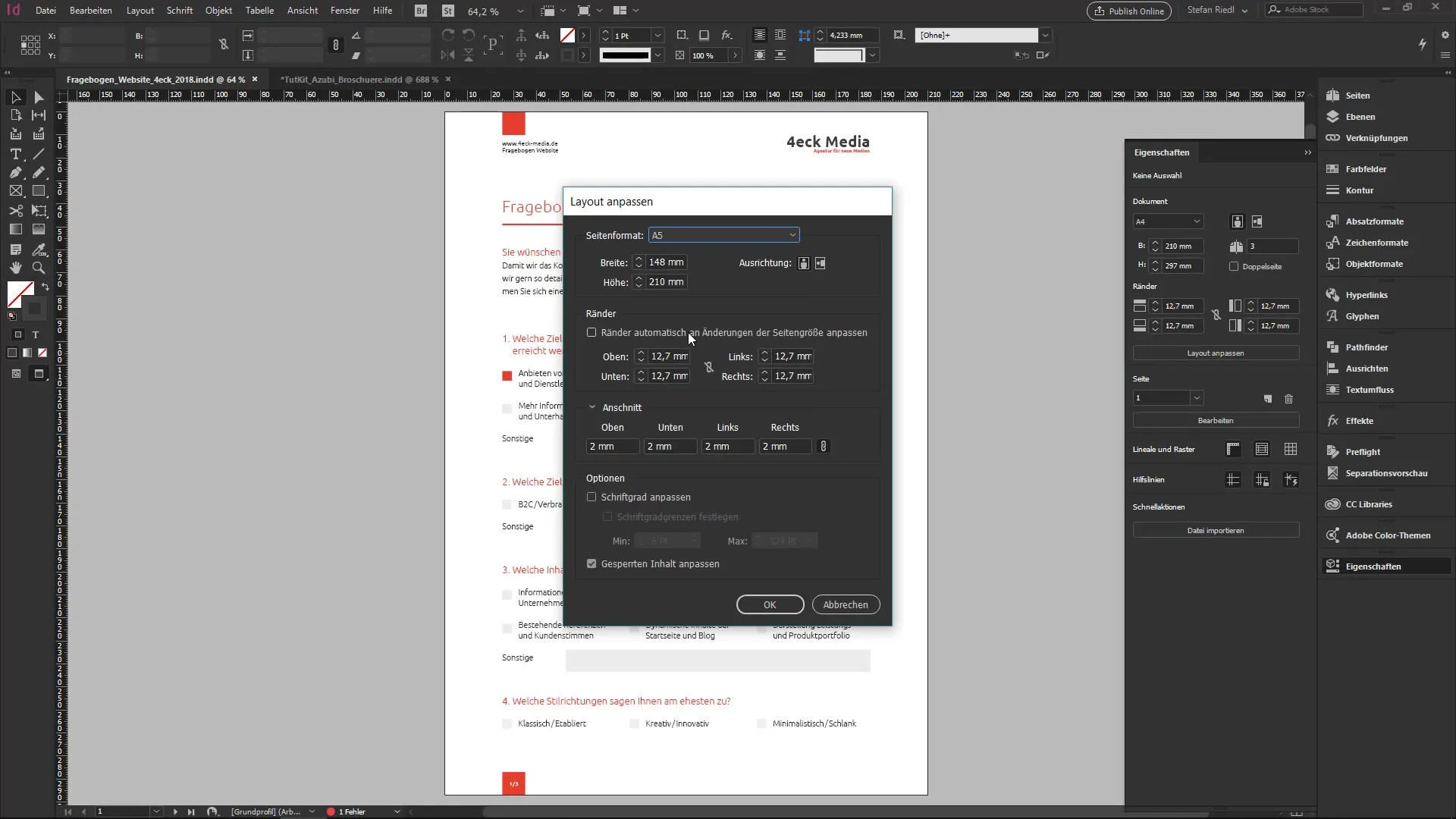
7. Darbas su spausdinimo paslaugų teikėjais
Dar viena palengvinta funkcija yra galimybė, pakuojant failus, tiesiogiai pateikti arba praleisti spausdinimo instrukcijas. Tai sumažina tavo stresą, nes gali pats nuspręsti, ar instrukcija yra būtina, ar ne.
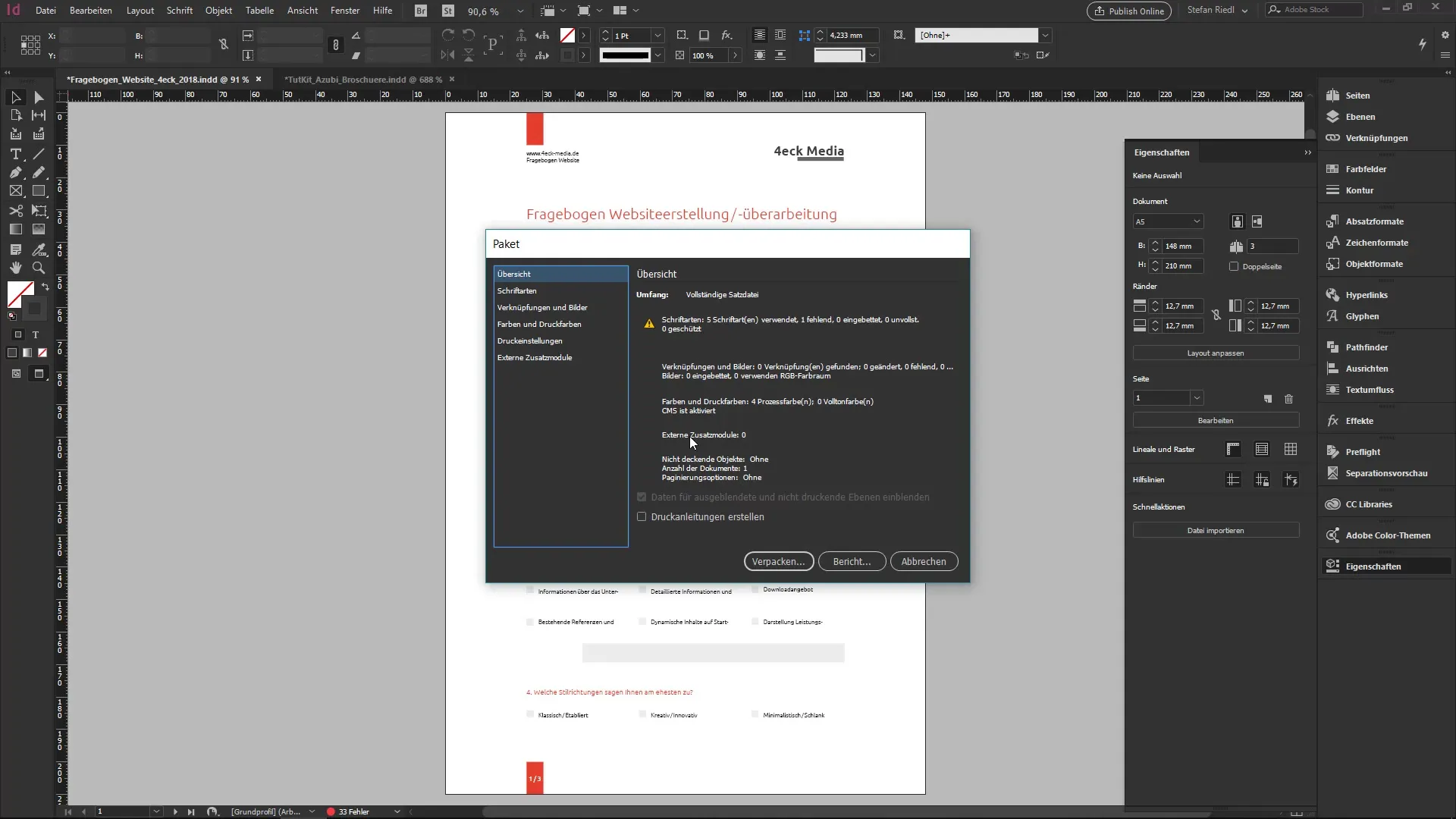
8. Turinio jautrus pritaikymas
Naujas turinio jautrus pritaikymas atpažįsta svarbias vaizdų sritis, kurios turi būti atsižvelgiamos. Tai ypač taikoma veidams ir kitoms fokuso sritims. Tu gali nustatyti šią parinktį kaip numatytąją, tiesiog įaktyvindamas ją nustatymų dialoge.
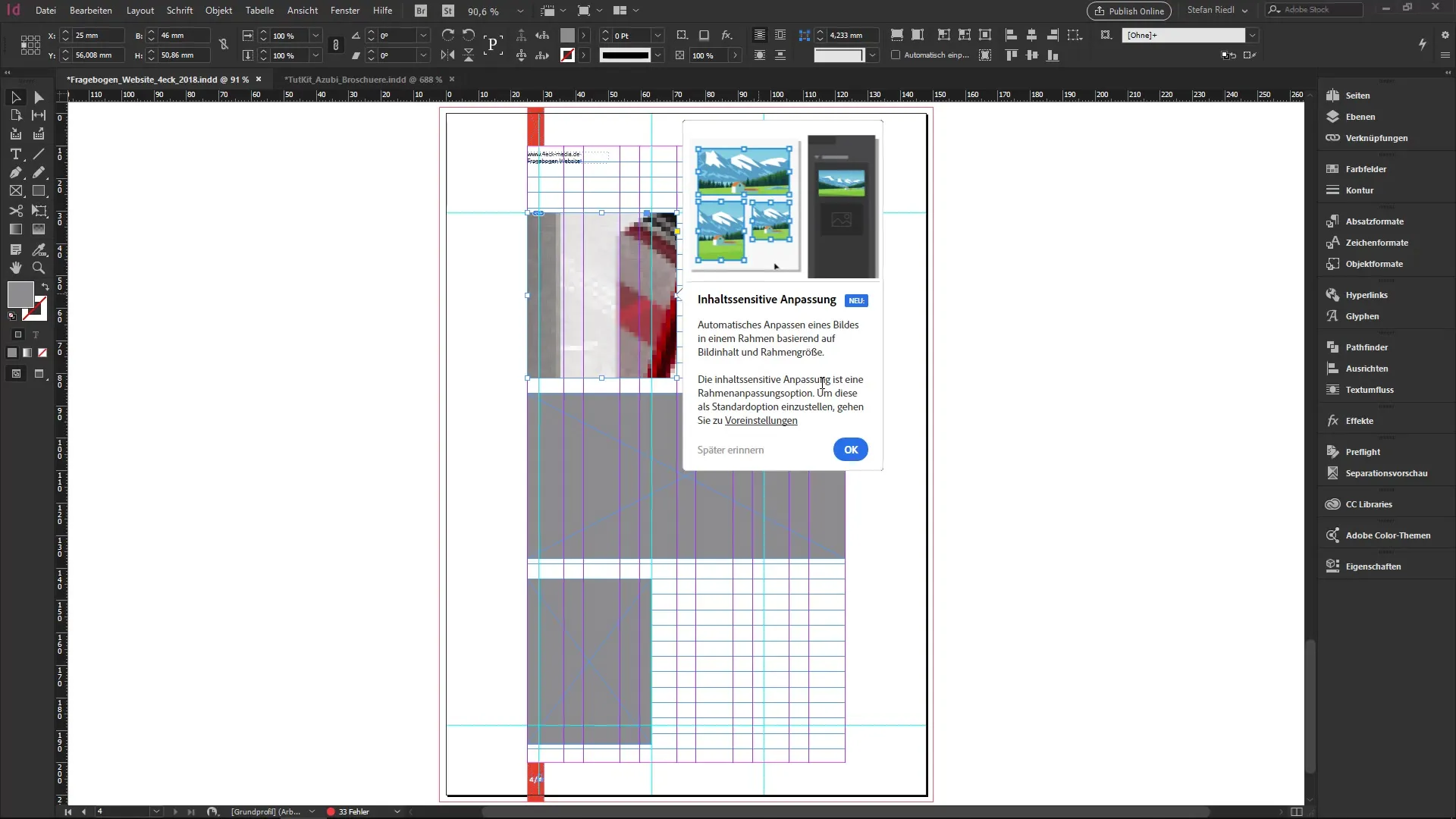
9. Atstumai tarp pastraipų
Taip pat intriguojanti yra galimybė iš naujo apibrėžti atstumus tarp pastraipų. Dabar gali greitai pritaikyti atstumą tarp vienodai suprojektuotų pastraipų, kas žymiai supaprastina teksto dizainą.
Tiesiog pažymėk pastraipas, eik į panelę ir apibrėžk norimus atstumus.
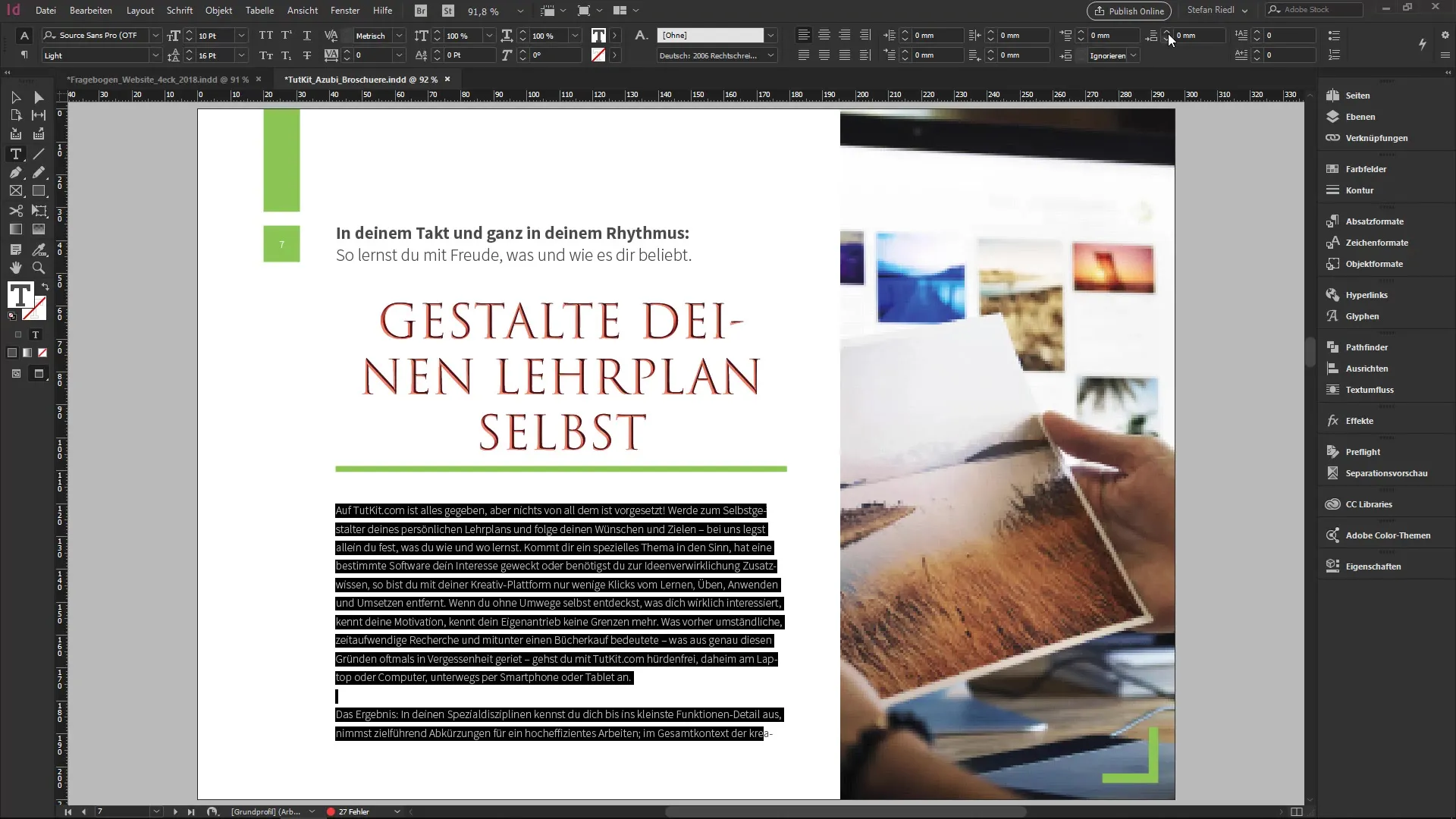
10. Baigiamosios rekomendacijos
Naujos funkcijos InDesign CC 14.0 suteikia daug galimybių optimizuoti savo darbo procesą ir dirbti efektyviau. Išbandyk naujas funkcijas ir sužinok, kurias iš jų gali naudoti savo kasdienėje dizainerio ar tipografo veikloje.
Santrauka
Naujausioje InDesign versijoje yra daugybė praktiškų funkcijų, kurios gali žymiai pagerinti tavo darbo procesą. Nuo galimybės importuoti komentarus iš PDF, per formų pritaikymą ir naują savybių panelį, iki turinio jautraus pritaikymo – šios naujovės padeda dirbti efektyviau. Išbandyk jas!
Dažniausiai užduodami klausimai
Kaip importuoti komentarus iš PDF į InDesign?Eik į Failas > PDF komentarai importuoti ir pasirink savo PDF dokumentą.
Kai kurie yra SVG šriftai ir kaip juos naudoti?SVG šriftai yra OpenType šriftai, kurie turi grafiką ir spalvas. Tu gali juos naudoti per Adobe Fonts InDesign.
Ar galiu pritaikyti formų laukų šriftus?Taip, tu dabar gali individualiai nustatyti šriftą, dydį ir pjūvį PDF formoms.
Kaip veikia maketo pritaikymas InDesign?Tu gali failų formatų pakeitimus atlikti lengvai per Failas > Maketo pritaikymas, ir visi elementai automatiškai pritaikys.
Kas yra turinio jautrus pritaikymas?Turinio jautrus pritaikymas optimizuoja pagrindinio motyvo pozicionavimą vaizduose, siekiant išryškinti svarbias sritis.

